
「スパイウェアとはどんなもの?」
「スパイウェアに感染しないためにはどうすればいい?」
そのような疑問を持っている方も多いでしょう。
「スパイウェア」は、コンピュータの内部からユーザーの情報をインターネット上に送り出すソフトウェアの総称です。
「スパイ」の名の通り、ユーザーが気づかないうちにPC内の情報を抜き取ったり、ユーザーがWEBサイトを閲覧するなどの行動を監視したりします。
スパイウェアが怖いのは、以下のような方法で「気づかないうちに」PCに侵入されることです。
・無料のソフトウェアやアプリをダウンロードする
・メールの添付ファイルやURLを開く
・WEBサイトを閲覧する・人がインストールする
そして、感染すると以下のような被害にあうのです。
・個人情報を抜き取られる
・特定のWEBサイトへ誘導される
・不要なポップアップが表示される
・セキュリティ設定を変更される・動作が重くなる
ただ、スパイウェアは以下のような対策をとることで、感染リスクを下げることができるものですので、ぜひ予防策をとってほしいところです。
<心掛けだけでできる予防策>
・不審なメールは開封しない
・安全性が確認できないソフトウェアはインストールしない
・安全性が確認できないポップアップやURLはクリックしない
・フリーWi-Fiの利用は最小限にする
<技術的な予防策>
・ブラウザのセキュリティ設定を高める
・セキュリティソフトを利用する
・セキュリティパッチを随時適用する
そこでこの記事では、スパイウェアについて知っておくべきことを網羅しました。
◎スパイウェアとは?
◎「スパイウェア」と「コンピュータウイルス」との違い
◎スパイウェアの種類
◎スパイウェアの感染経路
◎スパイウェアの感染による5つのリスク
◎スパイウェアによる被害事例
◎スパイウェアを予防する対策◎スパイウェアの駆除方法
最後まで読めば、疑問が解けるはずです。
この記事で、あなたがスパイウェアの被害を回避できるよう願っています。
目次
1. スパイウェアとは
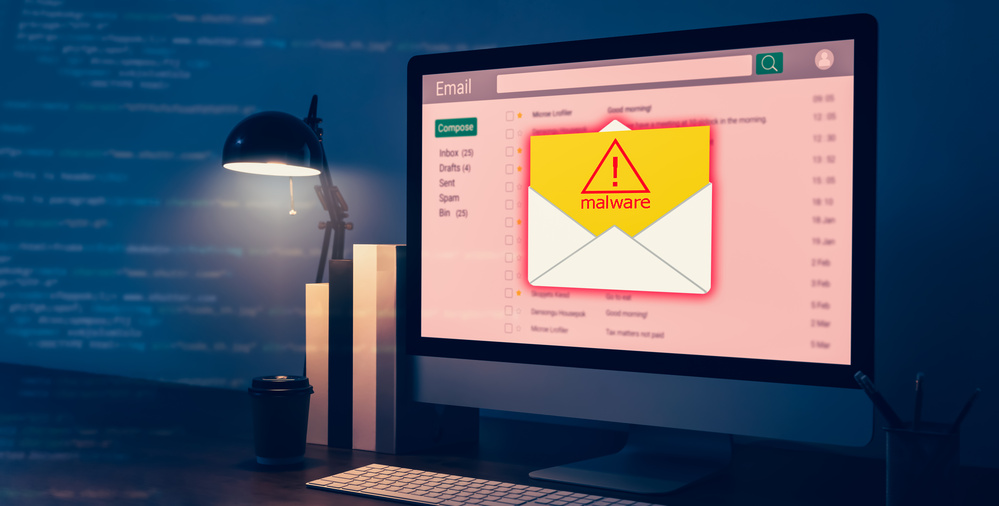
そもそも「スパイウェア」とはどんなものでしょうか?
「コンピュータウイルス」と同義でしょうか、それとも違うものでしょうか?
まずはこの基本的なことから、あらためて確認しておきましょう。
1-1. 「スパイウェア」とは?
「スパイウェア」とは、コンピュータの内部からユーザーの情報をインターネット上に送り出すソフトウェアの総称です。
ユーザーが気づかないうちに、PC内の情報を抜き取ったり、ユーザーがWEBサイトを閲覧するなどの行動を監視したりするため、「スパイ」の名がついています。
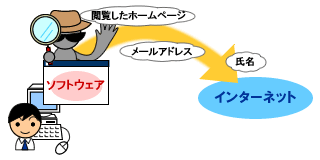
出典:総務省 国民のための情報セキュリティサイト「スパイウェアとは?」
と言っても、スパイウェアは一概に悪いものだけではなく、以下の2タイプに分類されます。
| 悪意あるスパイウェア | ユーザーの知らないうちにインストールされ、個人情報(ID/パスワード、クレジットカード情報など)や、WEBサイトの閲覧履歴などの情報を勝手に外部に送信する。 |
| 悪意のないスパイウェア | ユーザーがインストールしたソフトウェアに組み込まれていて、マーケティング目的で、WEBサイトの閲覧履歴や購入履歴、障害情報などの情報を送信する。インストール時に「利用規約」「使用許諾契約」などに「情報を送信する機能が組み込まれている」といった内容が記載されている。 |
1-2. 「スパイウェア」と「コンピュータウイルス」との違い
スパイウェアと似たものとして、「コンピュータウイルス」がありますが、両者は異なるものです。
その違いを簡単にまとめましたので、以下を見てください。
| スパイウェア | コンピュータウイルス | |
| 特徴 | コンピュータの内部からユーザーの情報をインターネット上に送り出すソフトウェアの総称自己増殖することはない | コンピュータに悪影響を及ぼすプログラム他のPCなどに感染を広げて自己増殖する |
| 感染経路 | ・無料のソフトウェアやアプリをダウンロードする ・メールの添付ファイルやURLを開く・不審なWEBサイトを閲覧する ・人がインストールする | ・不審なプログラムをダウンロード、起動する ・メールの添付ファイルやURLを開く ・不審なWEBサイトを閲覧する |
| 症状 | ・個人情報を抜き取られる ・特定のWEBサイトへ誘導される ・ポップアップが表示される ・セキュリティ設定を変更される ・動作が重くなる | ・個人情報を抜き取られる ・ID/パスワードを盗まれる ・不審なメッセージが表示される ・OSやハードディスクを破壊される ・動作が重くなる ・不特定多数にウィルスメールを送られる |
もっとも大きな相違点は、ウイルスは他の端末に感染して自己増殖しますが、スパイウェアは増殖しないことでしょう。
スパイウェアの場合、ユーザーが意識するかしないかは別として「インストールする」ことで感染するものです。
1-3. スパイウェアの種類
ただ、ひと口に「スパイウェア」といっても、その種類はさまざまです。
その主なものとそれぞれの特徴を挙げておきましょう。
・アドウェア
・キーロガー
・リモートアクセスツール
・トロイの木馬
・ブラウザハイジャッカー・ジョークプログラム
1-3-1. アドウェア
「アドウェア」は、広告(=advertisement、アド)を表示するかわりに無料で利用できるソフトウェアやアプリケーションの総称です。
利用中に広告がポップアップされたり、別のWEBページに誘導されたりするとともに、ユーザーの閲覧履歴などを外部に送信しますが、多くの場合はマーケティング目的です。
ただ、中にはフィッシング詐欺サイトなどに誘導する悪意あるアドウェアもあるので、注意してください。
1-3-2. キーロガー
「キーロガー」は、ユーザーのキーボード操作を監視して記録、外部に送信するスパイウェアです。
そのため、WEBサイトごとに入力したIDとパスワード、クレジットカード情報などを知らない間に抜き取られる恐れがあります。
そうなると、第三者に不正アクセスされたり、クレジットカードを不正利用されたりする被害にもつながりかねず、悪質なスパイウェアのひとつだと言えるでしょう。
1-3-3. リモートアクセスツール
「リモートアクセスツール」は、外部からPCを遠隔操作できるようにするプログラムです。
本来は、PCユーザーへのカスタマーサポートとしてオペレータが操作方法を教えたり、システムの設定をサポートしたりするためのツールとして利用されています。
が、悪用されるとユーザーが望まない操作をされたり、情報を盗み取られたりする恐れがあります。
1-3-4. トロイの木馬
「トロイの木馬」は、一見安全で有用なソフトウェア、アプリケーションであるかのように装ってユーザーにインストールさせ、その後に悪意ある動作を行うスパイウェアです。
たとえば、情報を抜き取ったり破壊したりといった被害がありますが、特徴的なのは、ユーザーが知らないうちに「バックドア」を設置することです。
バックドアとは、PC内にこっそり侵入できる「裏口」のようなもので、これを設置されてしまうと、その後も何度でも勝手に侵入を許してしまいます。
そこから情報を抜き取られるのはもちろん、第三者がPCに侵入した上でユーザー本人になりすますなどの被害も生じるため、危険なスパイウェアだと言えるでしょう。
1-3-5. ブラウザハイジャッカー
「ブラウザハイジャッカー」は、ブラウザを起動した際のトップページを勝手に変更したり、ブラウザの設定を書き換えたりするスパイウェアです。
ユーザーが気づかないうちに、ブラウザのセキュリティレベル設定を勝手に下げられてしまう恐れがあり、そうなれば他のマルウェアも侵入しやすくなるため注意が必要です。
1-3-6. ジョークプログラム
「ジョークプログラム」は、感染したPCに画像を表示したり、音を出したりするスパイウェアです。
「ジョーク」の名の通りいたずら目的で仕掛けられるもので、以前はよく見られました。
が、近年はあまり見かけることがなくなっています。
2. スパイウェアの感染経路
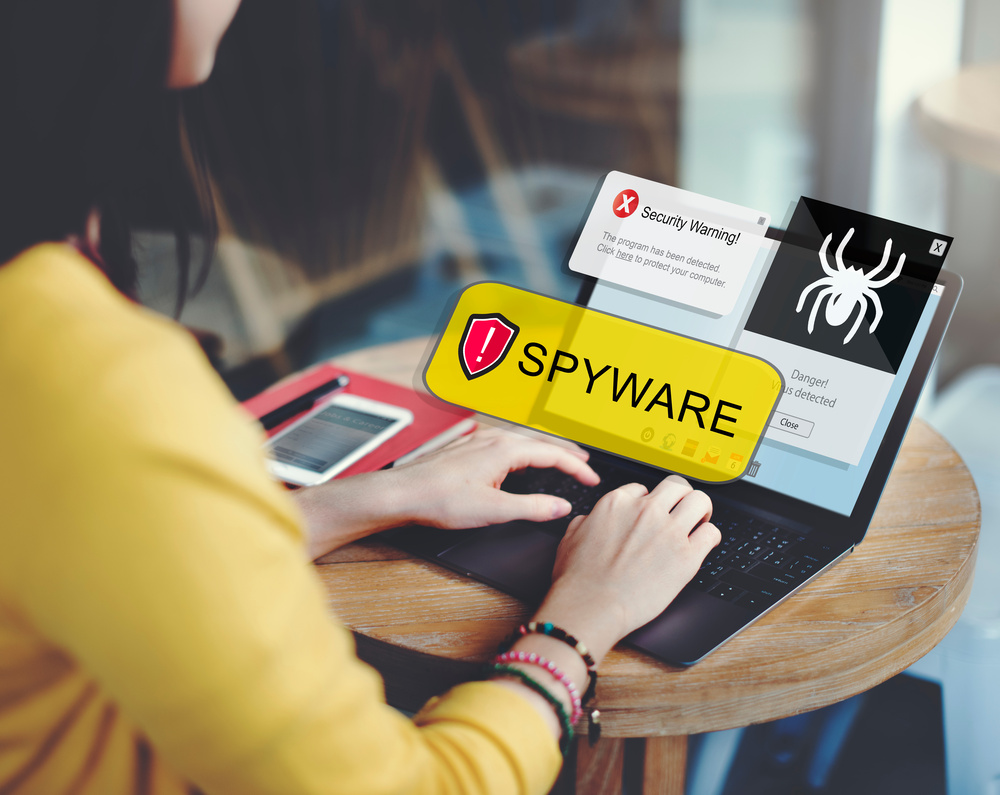
前述のように、スパイウェアは「ユーザーにインストールさせる」ことが特徴です。
が、悪意あるソフトウェアだとわかっていれば、ユーザーもインストールはしないでしょう。
その警戒心をかいくぐって巧妙に入り込んでくるのがスパイウェアなのですが、ではどのような経路で感染させられるのでしょうか?
その主なルートは、以下の4つです。
・無料のソフトウェアやアプリをダウンロードする
・メールの添付ファイルやURLを開く
・WEBサイトを閲覧する
・人がインストールする
2-1. 無料のソフトウエアやアプリをダウンロードする
代表的な感染経路は、「無料のソフトウェアやアプリケーションのダウンロード」です。
便利な機能を利用しようとダウンロードすると、スパイウェアの機能も一緒にダウンロードされるという仕組みです。
ただ、前述したように、これには悪意がないケースもあります。
ユーザーの好みやニーズを知るというマーケティング目的で、ユーザー情報を収集、送信する場合は、利用規約などにその旨が記載されているため、利用するユーザーはこれに同意したことになります。
が、利用規約などは全文をくわしく読まずに同意ボタンをクリックしてしまう人も多いでしょう。
そのため、悪意のない無料ソフトであっても、ユーザーにとっては「知らない間に情報を取られた」と感じられる場合も多々あります。
一方で、悪意のあるものも多く、その場合ユーザーは、情報が送信されることをもちろん知りません。
App StoreやGooglePlayで配布されている無料アプリは、アプリストアの審査を経て公開されているため、安全性に配慮されていると言えますが、それ以外の場所で配布されている無料アプリには注意が必要でしょう。
2-2. メールの添付ファイルやURLを開く
もうひとつの代表的な感染経路は、「メールの添付ファイル」です。
スパイウェアが仕込まれたメールを送りつけ、受信者がファイルを開くとスパイウェアに感染します。
また、「メールに記載されたURL」も利用されます。
URLをクリックすると、スパイウェアがダウンロードされる仕組みです。
これらは不特定多数に向けてばら撒かれるケースもありますが、ターゲットを定めて「標的型メール」が送られることもあります。
いずれにしろ、心当たりのない不審なメールには注意が必要でしょう。
2-3. WEBサイトを閲覧する
「WEBサイトを閲覧する」だけでも、スパイウェアに感染する恐れがあります。
メールでURLを送りつけるなどの方法で、スパイウェアを仕込んだWEBサイトに誘導し、そのページを閲覧すると感染する仕組みです。
これは「ドライブバイダウンロード」と呼ばれ、スパイウェア以外のマルウェアでも利用される手口です。
2-4. 人がインストールする
最後のルートはアナログな方法で、「ユーザー以外の人がインストールする」というものです。
ユーザー本人以外の誰かがPCにスパイウェアをインストールするケースもありますし、遠隔操作でダウンロードされる場合もあります。
いずれにしろ、個人情報を抜き取る目的で行われることが多い手口です。
3. スパイウェアの感染による5つのリスク

もしスパイウェアに感染すると、どのような被害があるのでしょうか?
懸念される症状は、主に以下の5種です。
・個人情報を抜き取られる
・特定のWEBサイトへ誘導される
・ポップアップが表示される
・セキュリティ設定を変更される・動作が重くなる
3-1. 個人情報を抜き取られる
もっとも心配されるのは、「個人情報を抜き取られる」ことです。
これは多くのスパイウェアが目的としていることですが、悪意がなく、ユーザーの同意も得ていれば問題がないでしょう。
むしろ、WEBの閲覧履歴や購入履歴を収集・分析されることで、好みやニーズに合った広告が表示されるようになるのは、ユーザー自身にとって便利な一面もあります。
が、悪意をもって、ユーザーの知らないうちに個人情報を抜かれてしまうと、大きな被害につながる恐れがあります。
ID/パスワードが盗まれると、ユーザーになりすましてWEB上で勝手な書き込みや行動をされかねませんし、最悪のケースでは、クレジットカード情報を利用して多額の買い物をされたり、ネットバンキングのアカウント情報で預金を引き出されたりといった金銭被害も生じます。
PCに保存していた個人的な写真が抜き取られ、インターネット上に流出する、それをもとに脅迫されるというケースも想定されるなど、情報窃取による被害は多岐にわたります。
3-2. 特定のWEBサイトへ誘導される
また、「特定のウェブサイトへ誘導される」こともあります。
ブラウザのトップページを強制的に別のWEBサイトに変更されたり、別のページを開いてもつねに特定のサイトに誘導されたりするケースです。
誘導された先で、別のマルウェアに感染させられる恐れもあります。
しかも、ユーザーがそれをもとに戻そうとしても、自分では変更できなくなってしまうため、PCが使えなくなる困った例です。
3-3. ポップアップが表示される
ユーザーにとって「不要なポップアップが表示される」ものもあります。
広告がたびたび表示されて、ポップアップを閉じるとまた新しいものが出てきたり、別のWEBサイトに誘導されたりするパターンです。
中には「ウイルスに感染しました」という偽の警告画面が表示されるケースもあります。
「ウイルスを除去するには、このURLをクリックしてください」といった文言でURLをクリックさせ、悪質なWEBサイトに誘導したり、さらに別のマルウェアに感染させたりするのです。
3-4. セキュリティ設定を変更される
「1-3-5. ブラウザハイジャッカー」で触れたように、「セキュリティ設定を変更される」リスクもあります。
スパイウェアの中には、感染するとPCを外部から遠隔操作できるようになるものがあります。
それを利用して、端末のセキュリティ設定を低いレベルに変更されると、他のマルウェアにも感染しやすい状態になってしまうため、非常に危険です。
3-5. 動作が重くなる
「PCの動作が重くなる」「システムが不安定になる」という症状も出ます。
というのも、そもそもスパイウェアが勝手にインストールされたことで、メモリなどのシステムリソースが使われてしまいます。
また、スパイウェアはつねにPCで行われる動作を監視していて、その情報を外部に何度も送信します。
そのため、PCの動作が遅くなり、パフォーマンスが低下するのです。
4. スパイウェアによる被害事例

ここまで、スパイウェアによる被害について説明しましたが、「どんなものか、いまひとつ実感が湧かない」という方もあるでしょう。
そこで、少し古い情報ではありますが、実際の被害事例をいくつかご紹介しておきましょう。
2004年11月、スパイウェア「キーロガー」を利用して他人のネット口座に不正アクセスし、現金を引き出して勝手に送金した男が不正アクセス禁止法違反、電子計算機使用詐欺の容疑で逮捕されました。
この男は、ネットカフェのPCにキーロガーをしかけるという手口で、他人の口座情報やID、パスワードも入手していたといいます。
また、2006年にはこの男と共謀していた別の男も逮捕されています。
こちらの手口は、ネット銀行に口座を持つ企業に対してスパイウェアを添付したメールを送信、IDとパスワードを抜き取るというものでした。
2005年には、金融機関を装って顧客にCD-ROMを郵送し、顧客がそれをPCにインストールすると、口座から不正な振り込みが行われるというスパイウェア事件も発生しています。
このように、スパイウェアの被害は個人の金銭がターゲットとなることも多いので、「自分は大丈夫」と思わず誰もが注意すべきだと言えるでしょう。
5. スパイウェアを予防する対策

前章では、スパイウェアに感染した際の対応を説明しましたが、そもそも感染しないのがベストでしょう。
というのも、スパイウェアは知らないうちに感染してしまうので、「感染したらすぐ気づいて駆除する」という対応が取りにくいのです。
気づかずに預金を引き出されたり買い物をされたり、なりすましメールを送られるといった被害が発生してから感染に気づく、という場合も多いため、そのような事態を回避するためには、予防策が必要です。
そこで次に、スパイウェア感染を未然に防ぐためにすべきことを挙げておきましょう。
<心掛けだけでできる予防策>
・不審なメールは開封しない
・安全性が確認できないソフトウェアはインストールしない
・安全性が確認できないポップアップやURLはクリックしない
・フリーWi-Fiの利用は最小限にする
<技術的な予防策>
・ブラウザのセキュリティ設定を高める
・セキュリティソフトを利用する・セキュリティパッチを随時適用する
5-1. 心掛けだけでできる予防策
まず、心掛けるだけで今すぐ簡単にできる予防策が4つあります。
・不審なメールは開封しない
・安全性が確認できないソフトウェアはインストールしない
・安全性が確認できないポップアップやURLはクリックしない・フリーWi-Fiの利用は最小限にする
5-1-1. 不審なメールは開封しない
前述したように、スパイウェアの多くの感染源となっているのが「メール」です。
不審なメールを開封したり、添付ファイルを開いたり、本文に記載されたURLをクリックしたりすることでスパイウェアに感染します。
これを避けるには、まず第一に、身に覚えのないメールは開かないことです。
送信元に心当たりがない、タイトルや本文の日本語が不自然、英語だけで書かれているなどのメールは、開く前に疑いましょう。
送信元のメールアドレスやタイトルなどをインターネットで検索すると、スパムメールやウイルスメールであることがわかる場合があります。
また、セキュリティソフトに迷惑メールを検出する機能がついているものもありますので、それを試してみるのも有効です。
5-1-2. 安全性が確認できないソフトウェアはインストールしない
不審なソフトウェアやアプリはインストールしないことも重要です。
特に前述したように、アプリストア以外で配布されている無料ソフトには要注意です。
便利なソフトだと思ってダウンロードすると、気づかないうちに一緒にスパイウェアがインストールされるリスクがあります。
どうしてもインストールしたい場合は、そのソフトと開発元、提供元についてインターネットで検索してみましょう
危険な要素が少しでもあれば、触らないのが安全です。
また、どんなソフトウェアでもインストール前には「使用許諾契約書」「利用規約」を熟読しましょう。
「個人情報を取得・送信すること=スパイウェア機能」についてどんな説明がされているか、わからない部分や納得できない部分がないかを確認し、不審であればインストールに同意しないことが大切です。
5-1-3. 安全性が確認できないポップアップやURLはクリックしない
スパイウェアの中には、悪意のあるWEBサイトやマルウェアを仕込んだWEBサイトなどに誘導するものもあります。
そのような手口にかからないよう、安全性が確認できていないポップアップやURLはクリックしないようにしましょう。
スパイウェアを送り込む攻撃者は、なんとかしてユーザーを特定のWEBサイトに訪問させようとします。
そのため、得をする情報を装ったり、ウイルス感染などの警告を出したりすることで、判断力を失わせます。
これに騙されないよう、どんな文言で煽られても、むやみにURLをクリックしてはいけません。
安全性を確認するには、そのURLをインターネットで検索し、検索結果を見てみるのもいいでしょう。
また、セキュリティソフトで検索するのもおすすめです。
5-1-4. フリーWi-Fiの利用は最小限にする
リモートワークが普及したこともあって、公共の場でのフリーWi-Fiを利用する機会も増えたのではないでしょうか。
ですが、フリーWi-Fiの中にはセキュリティレベルが低いものもあり、ここからスパイウェアなどに感染したり不正アクセスされたりするケースがあります。
それを未然に防ぐには、やはりフリーWi-Fiはできる限り利用を避ける方がよいでしょう。
5-2. 技術的な予防策
さらに、ツールやソフトウェアを利用する技術的な予防策を3つ挙げておきましょう。
・ブラウザのセキュリティ設定を高める
・セキュリティソフトを利用する・セキュリティパッチを随時適用する
5-2-1. ブラウザのセキュリティ設定を高める
まずもっとも基本的なセキュリティ対策として、「ブラウザのセキュリティ設定を高める」のが有効です。
Internet Explorerなどのブラウザには、セキュリティ機能があります。
ウェブサイトの閲覧中に不審なプログラムを実行しようとしたり、怪しいソフトウェアをダウンロードしようとすると、ブラウザがそれを阻止してくれるのです。
セキュリティレベルは、ユーザーが自由に設定できるようになっていますので、もっとも高いレベルに設定しておくといいでしょう。
ただ、これを実行すると、閲覧するWEBサイトが制限される可能性があります。
セキュリティが中レベルに設定されていたときには開くことができたサイトが、高レベルに設定変更したら見られなくなった、ということがあり得ますので、その点は心得ておきましょう。
5-2-2. セキュリティソフトを利用する
基本的なセキュリティ対策としてもう1点、「セキュリティソフトの利用」も必須です。
セキュリティソフトは、スパイウェアを含むマルウェア、不正アクセスなどのさまざまなセキュリティリスクからPCを守ります。
不審なアクセスやウイルスの侵入をブロックする、定期的に自動でPCをスキャンしてウイルスを検知、削除する、危険なWEBサイトへのアクセスを警告するなど、ソフトによって備えている機能が異なりますので、どんな機能が必要かを考慮して選ぶとよいでしょう。
また、「すでにセキュリティソフトを利用している」という人も、それだけで安心していてはいけません。
スパイウェアやウイルスはつねに新しいものが生まれていますので、それに対応できるよう、セキュリティソフトをつねに最新の状態に更新しておきましょう。
5-2-3. セキュリティパッチを随時適用する
スパイウェアをはじめとするサイバー攻撃は、日々進化しています。
ユーザー側がどれだけセキュリティ対策をしても、新たなマルウェアには追いつけず、感染してしまうリスクが避けられません。
そのリスクをできるだけ低下させるには、「セキュリティパッチ」を随時適用することが必須です。
「セキュリティパッチ」は、既存のOSやソフトウェアに脆弱性や問題点が発見された際に、それを解消するための追加のプログラムです。
脆弱性が発見されるごとにベンダーから「セキュリティ更新プログラム」などの名前で配布されます。
これを放置していると、その脆弱性に漬け込まれてスパイウェアに感染してしまうリスクがぐっと高まりますので、配布され次第適用してください。
それにより、OSやソフトウェアがつねに最新の状態に更新され、セキュリティレベルを保つことができるのです。
6. スパイウェアの駆除方法

このように予防策を講じても、スパイウェアに感染してしまうことはあります。
そうなればさまざまな被害をおよぼすため、感染したらなるべく速やかに駆除しなければなりません。
そこでこの章では、スパイウェアの駆除方法を説明しましょう。
その方法は、以下の3つです。
・PCから見覚えのないソフトウェアを削除する
・セキュリティソフトの削除機能を利用する
・専用の駆除ツールを利用する
いずれの方法も、行う前にまず速やかにPCをインターネットから切断してください。
スパイウェアであれば、他の端末に感染が広がる機能は持っていませんが、最初の段階ではまだスパイウェアかどうかわかりません。
もし、ネットワークを通じて他の端末にも感染するタイプのマルウェアであれば、何か操作をすることで拡散してしまうかもしれませんので、最初にネットワークから隔離しておく必要があるのです。
その上で、以下の3つの方法を実行しましょう。
6-1. PCから見覚えのないソフトウェアを削除する
PCがスパイウェアに感染してしまったら、まずはインストールされているソフトやアプリを確認し、見覚えのないソフトウェアを削除しましょう。
Windowsの場合は、
「コントロールパネル → プログラムのアンインストール」または「アプリと機能 → アンインストール」などの方法で削除できます。
Macの場合は、
「Finderでソフト・アプリを確認 → 不要なものをごみ箱へドラッグする」です。
6-2. セキュリティソフトの削除機能を利用する
PCからソフトを削除しても、症状が改善しないなど解決しない場合は、次の段階に移ります。
まず、導入しているセキュリティソフトの削除機能を利用しましょう。
多くのセキュリティソフトには、スパイウェアなどのマルウェアをスキャンして、不審なものが検知できたら削除する機能が搭載されています。
そこで、まずPCをスキャンして、スパイウェアを探します。
見つかれば、削除ボタンをクリックするなど、セキュリティソフトごとの削除方法で削除してください。
6-3. 専用の駆除ツールを利用する
セキュリティソフトで削除できなかった場合には、専用の「駆除ツール」がありますのでそれを利用してください。
駆除ツールなら、セキュリティソフトでは駆除できなかったスパイウェアも削除できる可能性があります。
無料で利用できる駆除ツールがありますし、有料ツールでも無料のトライアル期間が設けられているものもあります。
以下にいくつかピックアップしますので、利用してみてください。
・Windows Defender(Microsoft)
Windows10からは標準搭載されているツールで、こちらから無料でダウンロードも可能
スキャンによって不正なコードが検知された場合は、ユーザーへの通知、削除、もし必要があれば復元も可能
・アバスト無料アンチウイルス(Avast Software Japan)
マルウェアのスキャンと削除以外にも、疑わしいファイルへの対処法を提示してくれるなどの機能あり
ダウンロードはこちら
・ウイルスバスタークラウド(トレンドマイクロ)
スパイウェアに限らず総合的なセキュリティ対策をクラウドで提供するサービス
有料(1年版 5,720円(税込)〜)ですが、30日間無料体験版あり
7. まとめ
いかがでしたか?
スパイウェアについて、知りたかったことがわかったかと思います。
ではあらためて、記事の要点をまとめましょう。
◎スパイウェアとは「コンピュータの内部からユーザーの情報をインターネット上に送り出すソフトウェアの総称」
◎スパイウェアの感染経路は、
・無料のソフトウェアやアプリをダウンロードする
・メールの添付ファイルやURLを開く
・WEBサイトを閲覧する
・人がインストールする
◎スパイウェアの感染による5つのリスクは、
・個人情報を抜き取られる
・特定のWEBサイトへ誘導される
・不要なポップアップが表示される
・セキュリティ設定を変更される
・動作が重くなる
◎スパイウェアを予防する対策は、
<心掛けだけでできる予防策>
・不審なメールは開封しない
・安全性が確認できないソフトウェアはインストールしない
・安全性が確認できないポップアップやURLはクリックしない
・フリーWi-Fiの利用は最小限にする
<技術的な予防策>
・ブラウザのセキュリティ設定を高める
・セキュリティソフトを利用する
・セキュリティパッチを随時適用する
これを踏まえて、あなたがスパイウェアの被害を回避できるよう願っています。














コメント